このゲスト投稿では、ゲスト写真家のAnette Mossbacherが、ミーアキャットの画像の1つをどのように処理したかについて説明しています。
CameraRAWで画像を開く
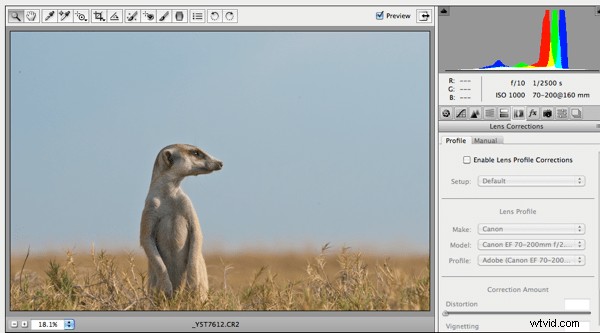
レンズ補正で、カメラのブランドとレンズに合わせてカメラのレンズを調整します。
レンズプロファイル補正を有効にするにチェックマークを付けます
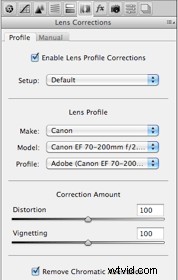
「ターゲット調整ツール」に移動します

それをクリックしてクリックしたままにすると、ドロップダウンメニューが開きます。手放すよりも強調表示されるまで飽和状態に移動します。右側に、彩度ツールが表示された場所が表示されます。空をクリックし、クリックしたままにして、空の色が好きな色になるまでツールを右または左に移動します。
このツールは、画像内のあらゆるもの、ハイライト、シャドウ、全体的な彩度などに使用できます。クリックして押したまま、使用するツールをメニューから下に移動して、調整を開始するだけです。
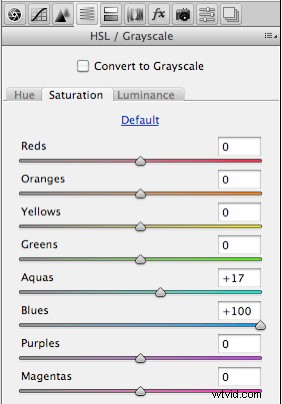
完了したら、Camera Rawのフロントページ/基本に移動し、クラリティとバイブランスを調整します。
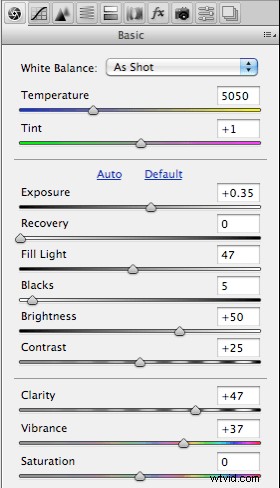
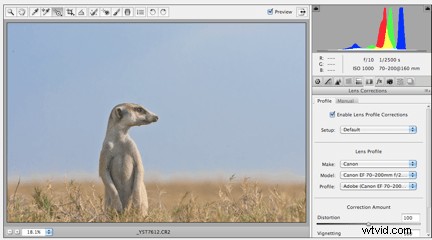
すべての調整が完了したら、画像を開くをクリックします。これでPhotoshopが表示されます。
画像がPhotoshopCS5で開かれました。
Photoshopの上にある「レイヤー」の下にある背景レイヤーを開きます。

ショートカット「CMD+J」で複製レイヤーを開くこともできます
レイヤーマスクを開きます。これは、レイヤーパレットの下部にあります。白い丸が入った長方形のアイコンです。それをクリックするだけで、レイヤーマスクが開きます。
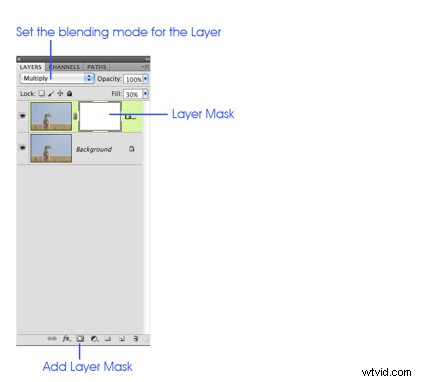
「乗算」に設定したレイヤーのブレンドモード。これは、レイヤーパレットの上の不透明度の横にあります。
前景色と背景色を切り替えます。黒を上にする必要があります。そのためには小さな矢印をクリックする必要があります。
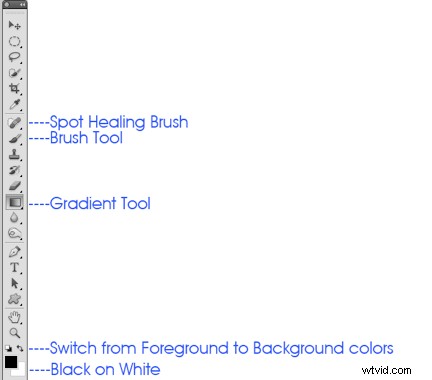
私たちは「黒から白へ」ではありません。
ツールパレットからグラデーションツールをつかみ、グラデーションツールを使用して下から上に線を描き始めます。
このミーアキャットの画像では、真っ直ぐ上に行くことができます。画像に少し以上の角度がある場合は、その角度でもグラデーションツールを使用する必要があります。
画像の5%> 100%でグラデーションツールを使用して停止できます。このグラデーションツールを試してみてください。画像のどこかで停止すると、結果を調べてその結果を確認できます。画像のグラデーションツールを使用して描画すると、ミーアキャットが少し暗いことがわかります。

ツールパレットからSOFTブラシツールを取得するか、キー「B」を押してミーアキャットをクリーンアップします。ブラシツールはソフトエッジである必要があります。ミーアキャットの体と茂みを注意深く掃除します。これは、レイヤーマスクで、ミーアキャットが黒く塗られている/クリーンアップされていることがわかります!
草とミーアキャットにもう少し彩度を加えたかったのです。
彩度ツールをクリックして、茂みを彩度にします。これは、上の画像で2番目に強調表示されているレイヤーです。
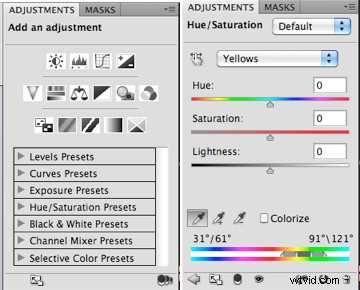
ピペットをつかんで、彩度ツールを黄色に導く緑色の葉をクリックします。茂みとミーアキャットに満足するまで、飽和度を追加します。色相、彩度、明度を試してみて、それが画像にどのような影響を与えるかを感じてください。
最後に、レイヤーの下のレイヤーのスタック全体をフラット化し、必要な形式で画像を保存します。

Anette Mossbacherは、野生生物、風景、旅行写真を専門とする写真家です。彼女はスイスに住んでいますが、旅行に多くの時間を費やしています。アネットのウェブサイトでの作品の詳細をご覧になり、Google+で彼女とつながることができます。
